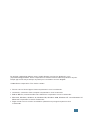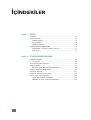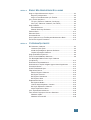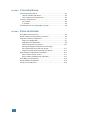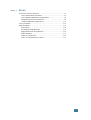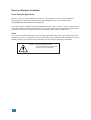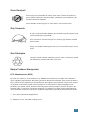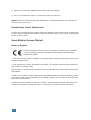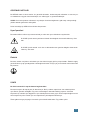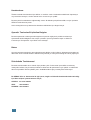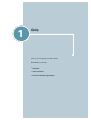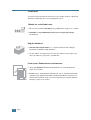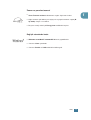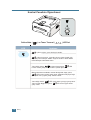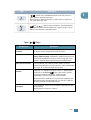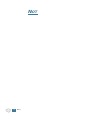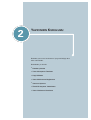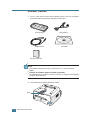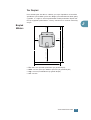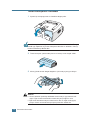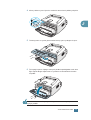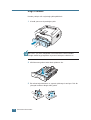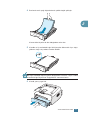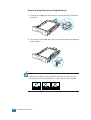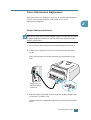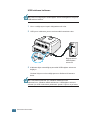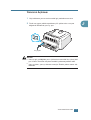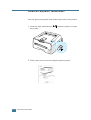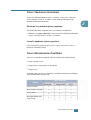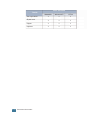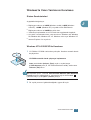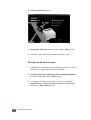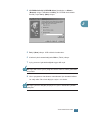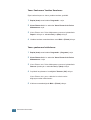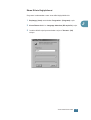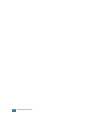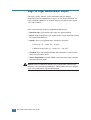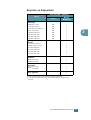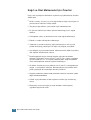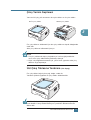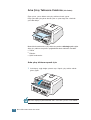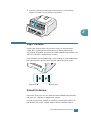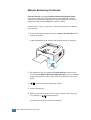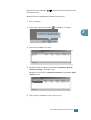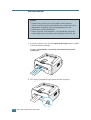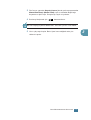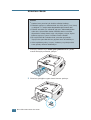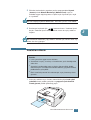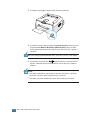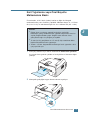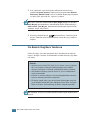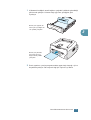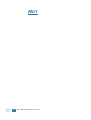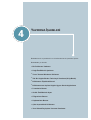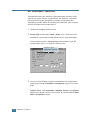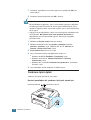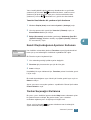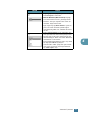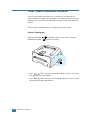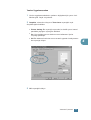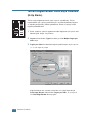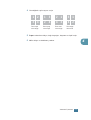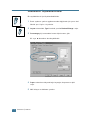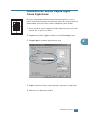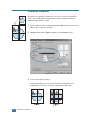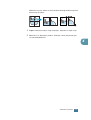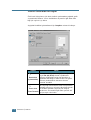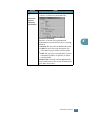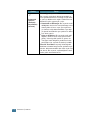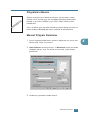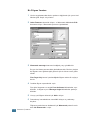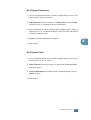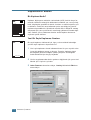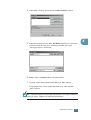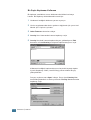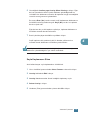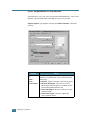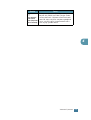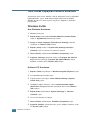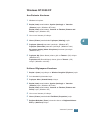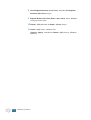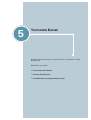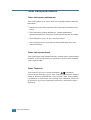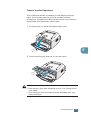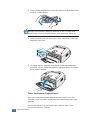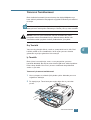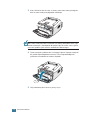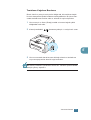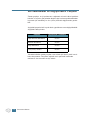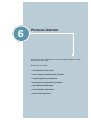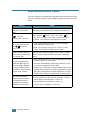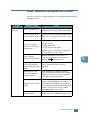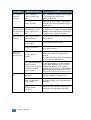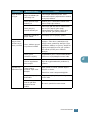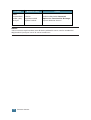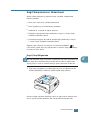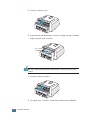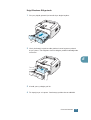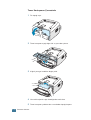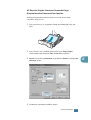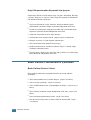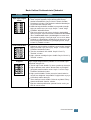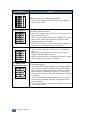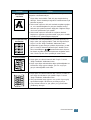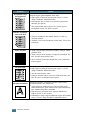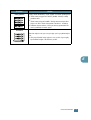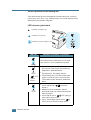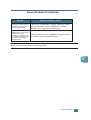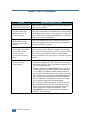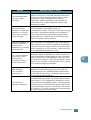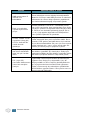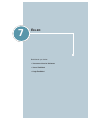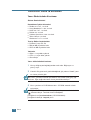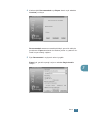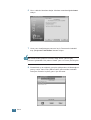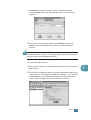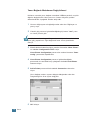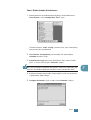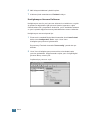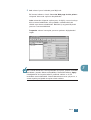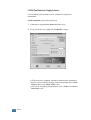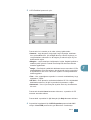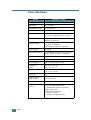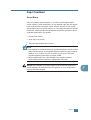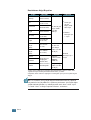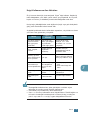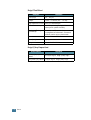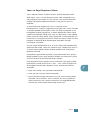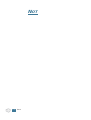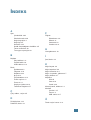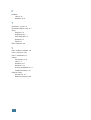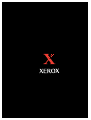i
Bu el kitab› sadece bilgi edinme amac› içindir. Burada sunulan tüm bilgiler bir uyar›
yap›lmadan de¤ifltirilebilir. Xerox Corporation bu kitab›n kullan›m›ndan kaynaklanan veya bu
kitapla ilgili olarak oluflan dolayl› veya dolays›z hasarlardan sorumlu de¤ildir.
© 2003 Xerox Corporation. Tüm haklar› sakl›d›r.
Phaser 3121 ve Xerox logosu Xerox Corporation’›n ticari markalar›d›r.
Centronics, Centronics Data Computer Corporation’›n ticari markas›d›r.
IBM ve IBM PC, International Business Machines Corporation’›n ticari markalar›d›r.
Microsoft, Windows, Windows 98, Windows Me, Windows 2000
Corporation’›n tescilli markalar›d›r.
Di¤er ürünler ve ürün isimleri ait olduklar› flirketlerin veya organizasyonlar›n ticari
markalar›d›r.
, Windows NT 4.0 ve Windows XP
Microsoft

ii
Bölüm 1:
G‹R‹fi
Özellikler ...........................................................................................1.2
Yaz›c› K›s›mlar› .................................................................................1.4
Önden Görünüfl ...........................................................................1.4
‹çten Görünüfl ..............................................................................1.5
Arkadan Görünüfl.........................................................................1.5
Kontrol Panelinin Ö¤renilmesi...........................................................1.6
Online/Hata ve Toner Tasarruf LED’leri.....................................1.6
‹ptal Tuflu.....................................................................................1.7
Bölüm 2: YAZICINIZIN KURULUMU
Kutudan Ǜkarma ..............................................................................2.2
Yer Seçimi....................................................................................2.3
Toner Kartuflunun Tak›lmas›..............................................................2.4
Ka¤›t Yükleme...................................................................................2.6
Kasetteki Ka¤›t Boyutunun De¤ifltirilmesi ....................................2.8
Yaz›c› Kablosunun Ba¤lanmas› ........................................................2.9
Yaz›c›n›n Aç›lmas› ...........................................................................2.11
Örnek Bir Sayfan›n Yazd›r›lmas›.....................................................2.12
Yaz›c› Yaz›l›m›n›n Kurulmas› ..........................................................2.13
Yaz›c› Sürücüsünün Özellikleri ..................................................2.13
Windows’ta Yaz›c› Yaz›l›m›n›n Kurulmas›..................................2.14
‹Ç‹NDEK‹LER

iii
Bölüm 3:
BASKI MALZEMELER‹N‹N KULLANIMI
Ka¤›t ve Di¤er Malzemelerin Seçimi.................................................3.2
Boyutlar ve Kapasiteler................................................................3.3
Ka¤›t ve Özel Malzemeler için Öneriler. ......................................3.4
Ç›k›fl Yerinin Seçilmesi......................................................................3.5
Üst Ç›k›fl Tablas›na Yazd›rma (Yüz Afla¤›) ..................................3.5
Arka Ç›k›fl Tablas›na Yazd›rma (Yüz Yukar›)...............................3.6
Ka¤›t Yükleme...................................................................................3.7
Kasedi Kullanma ..........................................................................3.7
Manuel Beslemeyi Kullanma........................................................3.8
Zarflara Bask›..................................................................................3.10
Etiketlere Bask› ...............................................................................3.12
Asetatlara Bask›..............................................................................3.13
Kart Y›¤›nlar›na veya Özel Boyutlu Malzemelere Bask› .................3.15
Ön Bask›l› Ka¤›tlara Yazd›rma........................................................3.16
Bölüm 4: YAZDIRMA ‹fiLEMLER‹
Bir Doküman› Yazd›rma ....................................................................4.2
Yazd›rma ‹flinin ‹ptali....................................................................4.4
Kendi Oluflturdu¤unuz Ayarlar›n Kullan›m› ..................................4.5
Yard›m Seçene¤ini Kullanma.......................................................4.5
Ka¤›t Özelliklerini Ayarlama ..............................................................4.6
Toner Tasarruf Modunun Kullan›m›...................................................4.8
Tek Bir Ka¤›da Birden Fazla Sayfa Yazd›rma
(N-Up Bask›) ...................................................................................4.10
Doküman›n Ölçeklendirilmesi..........................................................4.12
Doküman›n›z›n Seçilen Ka¤›da Uygun Olarak S›¤d›r›lmas› ...........4.13
Posterlerin Bas›m›...........................................................................4.14
Grafik Özelliklerinin Ayar›................................................................4.16
Filigranlar›n Bas›m› .........................................................................4.19
Mevcut Filigran› Kullanma..........................................................4.19
Bir Filigran Yaratma ...................................................................4.20
Bir Filigran› Düzenleme..............................................................4.21
Bir Filigran› Silme.......................................................................4.21
Kaplamalar›n Bas›m›.......................................................................4.22
Bir Kaplama Nedir?....................................................................4.22
Yeni Bir Sayfa Kaplamas› Yaratma............................................4.22
Bir Sayfa Kaplamas› Kullanma ..................................................4.24
Sayfa Kaplamas›n› Silme...........................................................4.25
Ç›kt› Seçeneklerini Kullanma ..........................................................4.26
Yerel Olarak Paylafl›lan Yaz›c›n›n Kurulumu...................................4.28
Windows 9x/Me..........................................................................4.28
Windows NT/2000/XP................................................................4.29

iv
BÖLÜM 5:
YAZICINIZIN BAKIMI
Toner Kartuflunun Bak›m› .................................................................5.2
Tonerin Yeniden Da¤›t›lmas› ........................................................5.3
Toner Kartuflunun De¤ifltirilmesi ..................................................5.4
Yaz›c›n›n Temizlenmesi.....................................................................5.5
D›fl Temizlik .................................................................................5.5
‹ç Temizlik.....................................................................................5.5
Sarf Malzemeler ve De¤ifltirilebilir Parçalar ......................................5.8
BÖLÜM 6: PROBLEM G‹DERME
Ar›za Bulma Kontrol Listesi...............................................................6.2
Genel Yazd›rma Problemlerinin Çözümleri .......................................6.3
Ka¤›t S›k›flmalar›n›n Giderilmesi.......................................................6.7
Ka¤›t Ç›k›fl Bölgesinde.................................................................6.7
Ka¤›t Besleme Bölgesinde...........................................................6.9
Toner Kartuflunun Çevresinde ...................................................6.10
A5 Boyutlu Ka¤›da Yazd›rma S›ras›nda Ka¤›t
S›k›flmalar›ndan Kaç›nmak ‹çin ‹puçlar› ....................................6.11
Ka¤›t S›k›flmalar›ndan Kaç›nmak ‹çin ‹puçlar›...........................6.12
Bask› Kalitesi Problemlerinin Çözümleri .........................................6.12
Bask› Kalitesi Kontrol Listesi......................................................6.12
Bask› Kalitesi Problemlerinin Çözümleri ....................................6.13
Ar›za Bulma Hata Mesajlar› ............................................................6.18
Genel Windows Problemleri............................................................6.19
Genel Linux Problemleri..................................................................6.20

v
Bölüm 7:
EKLER
Yaz›c›n›z›n Linux’ta Kullan›m› ...........................................................7.2
Yaz›c› Sürücüsünün Kurulmas›....................................................7.2
Yaz›c› Ba¤lant› Metodunun De¤ifltirilmesi....................................7.6
Konfigürasyon Arac›n›n Kullan›m›................................................7.8
LLPR Özelliklerinin De¤ifltirilmesi ..............................................7.10
Yaz›c› Özellikleri..............................................................................7.12
Ka¤›t Özellikleri ...............................................................................7.13
Genel Bak›fl ...............................................................................7.13
Desteklenen Ka¤›t Boyutlar› ......................................................7.14
Ka¤›t Kullan›m›n›n Ana Noktalar›...............................................7.15
Ka¤›t Özellikleri ..........................................................................7.16
Ka¤›t Ç›k›fl Kapasitesi................................................................7.16
Yaz›c› ve Ka¤›t Depolama Ortam› .............................................7.17

vi
Çevre ve Emniyet Hususlar›
Lazer Emniyeti Aç›klamas›
Bu yaz›c›, S›n›f I (1) lazer ürünlerine ait DHHS 21 CFR’de bölüm 1 K›s›m J gereksinimlerini
karfl›lamak üzere A.B.D.’de onaylanm›fl olup, di¤er bölgelerde S›n›f I Lazer ürünü olarak
IEC825/RN69825 gerekliliklerini karfl›lamaktad›r.
S›n›f I lazer ürünleri tehlikeli olarak de¤erlendirilmemektedir. Lazer sistemi ve yaz›c›, normal çal›flma
s›ras›nda, kullan›c› taraf›ndan yap›lan bak›m veya tavsiye edilen servis koflullar›nda insanlar›n S›n›f I
seviyesinin üzerinde lazer radyasyonuna maruz kalmayacaklar› flekilde tasarlanm›flt›r.
UYARI
Lazer /taray›c› tertibat›ndan koruyucu örtü sökülmüfl durumda iken yaz›c›y› çal›flt›rmay›n veya tamir
yapmay›n. Yans›yan ›fl›n görünmez olsa bile gözlerinize zarar verebilir. Bu ürünü kullan›rken, yang›n,
elektrik çarpmas› ve yaralanma riskini azaltmak için temel emniyet önlemlerine uyulmal›d›r.
D‹KKAT - BU KAPAK AÇIKKEN GÖZLE
GÖRÜLEMEYEN LAZER RADYASYON
YAYILIR. BU KAPA⁄I AÇMAYIN.

vii
Ozon Emniyeti
Normal çal›flma koflullar›nda bu makine ozon üretir. Üretilen ozon kullan›c›
için bir tehlike oluflturmaz. Bununla birlikte, makinenin iyi havaland›r›lm›fl bir
ortamda kullan›lmas› ö¤ütlenir.
Ozon hakk›nda ayr›nt›l› bilgi için en yak›n Xerox sat›c›s›na baflvurun.
Güç Tasarrufu
Bu yaz›c› aktif kullan›mda de¤ilken güç tüketimini azaltan geliflmifl enerji
koruma teknolojisini içermektedir.
Yaz›c› uzunca bir süre bas›mla ilgili veri almazsa güç tüketimi otomatik
olarak azalt›l›r.
Energy star amblemi herhangi bir ürün veya servisin EPA onay›n› temsil
etmez.
Geri Dönüflüm
Lütfen bu ürünün ambalaj materyalini çevreye zarar vermeyecek flekilde
geri dönüfltürme ifllemine tabi tutun veya at›n›z.
Radyo Frekans› Emisyonlar›
FCC düzenlemeleri (ABD)
Bu cihaz test edilmifl ve FCC kurallar›n›n 15. Maddesinde belirtilen B s›n›f› dijital cihaz limitlerine
uyum sa¤lad›¤› tespit edilmifltir. Bu limitler yerleflik bir donan›mda meydana gelen zararl› parazitlere
karfl› makul koruma sa¤lamak için oluflturulmufltur. Bu ekipman radyo frekans› enerjisi üretir, kullan›r
ve yayabilir ve talimatlara uygun olarak ayarlanmaz ve kullan›lmazsa radyo iletifliminde zararl›
parazitlere yol açabilir. Ancak, belli bir kurulumda parazit oluflmayaca¤›n›n garantisi de yoktur. Bu
ekipman radyo ve televizyon al›c›lar›nda ekipman› aç›p kapamak suretiyle rahatça anlafl›labilecek
zararl› parazitler oluflturursa kullan›c›n›n afla¤›daki ayarlamalar› yaparak paraziti düzeltmesi önerilir.
1 Al›c› anten konumunun de¤ifltirilmesi
2 Ekipman ve al›c› aras›ndaki uzakl›¤› art›r›n.

viii
3 Ekipman›, al›c›n›n ba¤l› oldu¤u devreden farkl› bir devreye ba¤lay›n.
4 Sat›c› veya tecrübeli bir radyo/TV teknisyenine yard›m için baflvurun.
D‹KKAT: Üretici taraf›ndan onaylanmayan de¤ifliklikler ve düzenlemeler kullan›c›n›n ekipman› kul-
lan›m yetkisini geçersiz k›lar.
Kanada Radyo Paraziti Düzenlemeleri
Bu dijital cihaz, Kanada Endüstri ve Bilim ICES-003’te belirtilen "Dijital Cihaz" bafll›¤› alt›ndaki paraz-
it yap›c› ekipman standartlar›nda bulunan ve dijital cihazlardan radyo sesi emisyonu için oluflturulan
B s›n›f› s›n›rlar›n› aflmaz.
Uyum Bildirisi (Avrupa Ülkeleri)
‹zinler ve Belgeler
Bu ürüne uygulanan CE iflareti, Xerox Corporation’› sembolize eder. 93/68/EEC
say›l› Avrupa Birli¤i Talimatlar› ile belirtilen tarihler itibariyle Uygunluk Beyan›
afla¤›dakilerle ilgilidir.
1 Ocak 1995: Konsey Talimat› 73/23/EEC, üye ülkelerin düflük voltajl› cihazlarla ilgili yasalar›n›n bir-
birlerine yak›nlaflt›r›lmas›.
1 Ocak 1996:Konsey Talimat› 89/336/EEC (92/31/EEC), üye ülkelerin elektromanyetik uyumluluk ile
ilgili yasalar›n›n yak›nlaflt›r›lmas›.
‹lgili Talimatlar ve referans al›nan standartlar› içeren tam bir bildiri Xerox Corporation temsilcisinden
elde edilebilir.
UYARI: Xerox Avrupa taraf›ndan onaylanmayan de¤ifliklikler kullan›c›n›n ekipman› kullan›m yetkisini
geçersiz k›lar. EMC karar› (89/336/EEC) ile uyumlulu¤u sa¤lamak için, bu ekipman ile birlikte kapla-
mal› kablolar kullan›lmal›d›r.
UYARI: Bu ekipman› endüstriyel, bilimsel ve medikal (ISM) ekipmanlarla birlikte kullanabilmek için
ISM cihaz›n›n yayd›¤› d›fl radyasyon seviyesi s›n›rlanmal› ya da azalt›c› önlemler al›nmal›d›r.

ix
GÜVENL‹K NOTLARI
Bu XEROX ürünü ve aksesuarlar› s›k› güvenlik talimatlar›, elektromanyetik talimatlar› ve mevcut çev-
re standartlar›na uygun olarak üretilmifltir, test edilmifltifltir ve garantilendirilmifltir.
UYARI: Yeni fonksiyonlar›n eklenmesi veya baflka cihazlar›n ba¤lanmas› gibi onayl› olmayan de¤i-
fliklikler ürünün garantisini etkileyebilir.
Daha fazla bilgi için XEROX temsilcinize baflvurunuz.
Uyar› ‹flaretleri
Bu ürünle birlikte verilen veya ürün üzerinde yer alan tüm uyar› talimatlar›na uyulmal›d›r.
Bu UYARI iflareti ürünte yaralanma ihtimali olan bölgeler konusunda kullan›c›y› ikaz
eder.
Bu UYARI iflareti üründe s›cak olan ve dokunulmamas› gereken bölgeler konusunda
kullan›c›y› ikaz eder.
Elektrik
Bu ürün, ürünün veri plakas› etiketinde yer alan elektrik supply tipi ile çal›flt›r›lmal›d›r. Elektrik supply
gereksinimlere uyup uymad›¤›ndan emin de¤ilseniz lütfen tavsiye için yerel elektrik üretim kurumuna
baflvurunuz.
UYARI
Bu ürün korumal› bir toprak hatt›na ba¤lanmal›d›r.
Bu ürün koruyucu bir toprak pimi ile donat›lm›flt›r. Bu fifl sadece toprak hatt› olan elektrik prizine
uyar. Bu bir güvenlik özelli¤idir. Fifli prize sokamad›¤›n›z durumda elektrik çarpmas› riskinden
kaç›nmak için elektrik iflini de¤ifltirmesi için elektrikçinizle temasa geçin. Ürünü toprak ba¤lant› termi-
nali olmayan bir prize sokmak için asla topraklanm›fl bir adaptör kullanmay›n.
Ürüne giden tüm güç kayna¤›n› kesmenin yolu elektrik kablosudur. Fifli prizden çekin.

x
Havaland›rma
Ürünün üzerinde havaland›rma için delikler ve aral›klar vard›r. Havaland›rma deliklerini kapatmay›n
veya üzerlerini örtmeyin, zira bu ürünün fazla ›s›nmas›na yol açabilir.
Bu ürün yeterli havaland›rma sa¤lanmad›¤› sürece bir dolaba yerlefltirilmemelidir, tavsiye için lütfen
XEROX temsilcinize baflvurun.
Asla herhangi bir nesneyi ürünün havaland›rma deliklerinin içine do¤ru itmeyin.
Operatör Taraf›ndan Eriflilebilen Belgeler
Bu ürün operatörün sadece güvenli bölgelere eriflmesini sa¤layacak flekilde tasarlanm›flt›r.
Operatörün tehlikeli bölgelere olan eriflim aç›lmalar› için alet gerektiren kapak ve kilitler ile
k›s›tlanm›flt›r. B ukapaklar› veya kilitleri asla sökmeyin.
Bak›m
Her türlü operatör ürün bak›m prosedürü bu ürünle birlikte verilen kullan›c› dokümantasyonunda tarf
edilecektir. Ürün üzerinde kullan›c› dökümantasyonunda yer almayan herhangi bir bak›m yapmay›n.7
Ürününüzün Temizlenmesi
Bu ürünü temizlemeden önce elektrik fiflini prizden çekin. Daima ürün için özellikle tasarlanm›fl
materyaller kullan›n, baflka materyal kullan›m› daha kötü bir performansa yol açabilir ve tehlikeli bir
durum oluflturabilir. Belli koflullarda yan›c› olabildiklerinden sprey temizleyiciler kullanmay›n.
Bu XEROX ürün ve aksesuarlar ile ilgili Çevre, Sa¤l›k ve Güvenlik konular›nda daha fazla bilgi
için lütfen müflteri yard›m hatlar›n› aray›n;
AVRUPA: +44 1707 353434
ABD: 1 800 8286571
KANADA:1 800 8286571

1.2 G‹R‹fi
Özellikler
Yeni yaz›c›n›z bask› kalitesini art›racak ve size rekabet avantaj› sa¤layacak
özelliklere sahiptir.Bu yaz›c› size afla¤›dakileri sunar:
Yüksek h›z ve kalitede bask›
Bir inç’e 600 nokta’da (600 dpi) bask› yapabilirsiniz. Sayfa 4.16.’ya bak›n.
Dakikada 17 sayfa (Mektup boyutu) veya 16 sayfa (A4 boyutu)
basabilirsiniz.
Ka¤›d›n kullan›m›
Standart 250 sayfal›k kaset ve 1 sayfal›k manuel besleme de¤iflik
boyutlarda ve tiplerde ka¤›d› destekler.
‹ki ç›kt› tablas›; en uygun eriflim için üst ç›kt› tablas›n› (yüz afla¤›) veya
arka ç›kt› tablas›n› (yüz yukar›) seçebilirsiniz.
Profesyonel Dokümanlar›n haz›rlanmas›
"Gizli" gibi filigranlar kullanarak dokümanlar›n›z› özellefltirebilirsiniz.
Sayfa 4.19.’a bak›n.
Poster bas›m›. Dokümanlar›n›zda bulunan yaz› ve resimler büyütülerek
seçti¤iniz ka¤›t boyunca bas›labilir. Doküman bas›ld›ktan sonra her say-
fan›n beyaz köflelerini kesin ve poster oluflturmak için sayfalar› birbirine
bantlay›n. Sayfa 4.14.’a bak›n.
WORLD BEST
Dear ABC
Regards

1.3G‹R‹fi
Zaman ve paradan tasarruf
Toner Tasarruf modunu kullanman›z› sa¤lar. Sayfa 4.8’e bak›n.
Ka¤›t tasarrufu için birden çok sayfay› tek sayfaya basman›z› sa¤lar (N-
Up bask›). Sayfa 4.10’a bak›n.
Bu yaz›c› enerji verimi için Energy Star özelliklerini karfl›lar.
De¤iflik ortamlarda bask›
Windows 95/98/Me/NT 4.0/2000/XP’de bask› yapabilirsiniz.
Yaz›c›n›z Linux uyumludur.
Yaz›c›n›z Paralel ve USB arabirimi ile birlikte gelir.
1

1.4 G‹R‹fi
Yaz›c› K›s›mlar›
Önden Görünüfl
Ç›k›fl Deste¤i
Üst Ç›k›fl Tablas›
(Yüz Afla¤›)
Kontrol Paneli
Ön Kapak
Manuel Besleme K›lavuzu
Tabla
Açma/Kapama Dü¤mesi
Manuel Besleyici
Ka¤›t Seviyesi Göstergesi

1.5G‹R‹fi
‹çten Görünüfl
1
Arkadan Görünüfl
Ön Kapak
Toner Kartuflu
Güç Girifli
USB Ba¤lant› Noktas›
Paralel Ba¤lant› Noktas›
Arka Ç›k›fl Tablas›
(Yüz Yukar›)

1.6 G‹R‹fi
Kontrol Panelinin Ö¤renilmesi
Online/Hata ( ) ve Toner Tasarruf ( ) LED’leri
LED Aç›klama
›fl›klar› k›rm›z›ysa, yaz›c›da s›k›flm›fl ka¤›t, kapak aç›k
veya bofl toner kartuflu olabilir. Sayfa 6.18’de ki "Ar›za Bulma
Hata Mesajlar›" bölümüne bak›n.
Manuel besleme modunda, manuel besleyicide ka¤›t yoksa,
LED k›rm›z› renkte yan›p söner. Manuel besleyiciye ka¤›t
yerlefltirin LED ›fl›¤›n›n yan›p sönmesi durur.
Yaz›c› bilgi al›rken, LED yeflil renkte yavaflça yan›p söner.
Yaz›c› al›nan bilgiyi bas›yorsa, LED h›zl›ca yeflil renkte
yan›p söner.
›fl›klar› yeflilse, yaz›c› bask›ya haz›rd›r.
Yaz›c› bilgi al›rken, tufllar›na basarsan›z LED
k›rm›z› renkte yan›p sönerek bask› ifllemini iptal eder.

1.7G‹R‹fi
1
Manual Feed
for
Source
printer
LED blinks
Fonksiyon Aç›klama
‹ptal ( ) Tuflu
Örnek sayfan›n
bas›lmas›
Haz›r modunda, tüm LED’ler yavaflça yan›p sönene kadar
bu tuflu 2 saniye süreyle bas›l› tutun ve b›rak›n.
Yaz›l›m program›n›zdan Kaynak (Source) için Manuel Bes-
lemeyi (Manual Feed) seçti¤inizde, manuel besleyiciye her
ka¤›t yüklemenizde bu tufla bas›n. Ayr›nt›l› bilgi için sayfa
3.8‘de ki "Manuel Beslemeyi Kullanma" bölümüne bak›n.
Haz›r modunda, tüm LED’ler yanana kadar 10 saniye
süreyle bu butunu bas›l› tutun ve b›rak›n. Yaz›c› temizlendik-
ten sonra, bir temizleme ka¤›d› bas›lacakt›r.
Yazd›rma s›ras›nda bu tufla bas›n. Yaz›c› ve bilgisayardan
yazd›rma ifli silindi¤inde LED yan›p söner ve daha
sonra Haz›r moduna geri döner. Yazd›rma iflinin
büyüklü¤üne göre bu ifllem biraz zaman alabilir.
Manuel besleme modunda, bu tufla basarak yazd›rma iflini
iptal edemezsiniz. Ayr›nt›l› bilgi için safa 3.8’de ki "Manuel
Beslemeyi Kullanma" bölümüne bak›n.
Haz›r modunda, Toner Tasarruf modunu aç›p kapamak için
bu tufla bas›n.
Ayr›nt›l› bilgi için sayfa 4.8’e bak›n.
Manuel besleme
Yaz›c› içinin silinmesi
Yazd›rma iflinin iptal
edilmesi
Toner Tasarruf modu
aç›k/kapal›
LED Aç›klama
ve LED’leri yan›p sönüyorsa, sisteminizde baz›
problemler vard›r. Problemi çözmek için sayfa 6.18’de ki "Ar›za
Bulma Hata Mesajlar›" bölümüne bak›n.
tufluna haz›r modunda basarsan›z, bu LED yanar ve
toner koruma modu devreye girer.
Bu tufla bir kez daha basarsan›z, bu LED söner ve toner koru-
ma modu devre d›fl› kal›r.

1.8 G‹R‹fi
N
OT
Sayfa yükleniyor...
Sayfa yükleniyor...
Sayfa yükleniyor...
Sayfa yükleniyor...
Sayfa yükleniyor...
Sayfa yükleniyor...
Sayfa yükleniyor...
Sayfa yükleniyor...
Sayfa yükleniyor...
Sayfa yükleniyor...
Sayfa yükleniyor...
Sayfa yükleniyor...
Sayfa yükleniyor...
Sayfa yükleniyor...
Sayfa yükleniyor...
Sayfa yükleniyor...
Sayfa yükleniyor...
Sayfa yükleniyor...
Sayfa yükleniyor...
Sayfa yükleniyor...
Sayfa yükleniyor...
Sayfa yükleniyor...
Sayfa yükleniyor...
Sayfa yükleniyor...
Sayfa yükleniyor...
Sayfa yükleniyor...
Sayfa yükleniyor...
Sayfa yükleniyor...
Sayfa yükleniyor...
Sayfa yükleniyor...
Sayfa yükleniyor...
Sayfa yükleniyor...
Sayfa yükleniyor...
Sayfa yükleniyor...
Sayfa yükleniyor...
Sayfa yükleniyor...
Sayfa yükleniyor...
Sayfa yükleniyor...
Sayfa yükleniyor...
Sayfa yükleniyor...
Sayfa yükleniyor...
Sayfa yükleniyor...
Sayfa yükleniyor...
Sayfa yükleniyor...
Sayfa yükleniyor...
Sayfa yükleniyor...
Sayfa yükleniyor...
Sayfa yükleniyor...
Sayfa yükleniyor...
Sayfa yükleniyor...
Sayfa yükleniyor...
Sayfa yükleniyor...
Sayfa yükleniyor...
Sayfa yükleniyor...
Sayfa yükleniyor...
Sayfa yükleniyor...
Sayfa yükleniyor...
Sayfa yükleniyor...
Sayfa yükleniyor...
Sayfa yükleniyor...
Sayfa yükleniyor...
Sayfa yükleniyor...
Sayfa yükleniyor...
Sayfa yükleniyor...
Sayfa yükleniyor...
Sayfa yükleniyor...
Sayfa yükleniyor...
Sayfa yükleniyor...
Sayfa yükleniyor...
Sayfa yükleniyor...
Sayfa yükleniyor...
Sayfa yükleniyor...
Sayfa yükleniyor...
Sayfa yükleniyor...
Sayfa yükleniyor...
Sayfa yükleniyor...
Sayfa yükleniyor...
Sayfa yükleniyor...
Sayfa yükleniyor...
Sayfa yükleniyor...
Sayfa yükleniyor...
Sayfa yükleniyor...
Sayfa yükleniyor...
Sayfa yükleniyor...
Sayfa yükleniyor...
Sayfa yükleniyor...
Sayfa yükleniyor...
Sayfa yükleniyor...
Sayfa yükleniyor...
Sayfa yükleniyor...
Sayfa yükleniyor...
Sayfa yükleniyor...
Sayfa yükleniyor...
Sayfa yükleniyor...
Sayfa yükleniyor...
Sayfa yükleniyor...
Sayfa yükleniyor...
Sayfa yükleniyor...
Sayfa yükleniyor...
Sayfa yükleniyor...
Sayfa yükleniyor...
Sayfa yükleniyor...
Sayfa yükleniyor...
Sayfa yükleniyor...
Sayfa yükleniyor...
Sayfa yükleniyor...
Sayfa yükleniyor...
Sayfa yükleniyor...
Sayfa yükleniyor...
Sayfa yükleniyor...
Sayfa yükleniyor...
Sayfa yükleniyor...
Sayfa yükleniyor...
Sayfa yükleniyor...
Sayfa yükleniyor...
Sayfa yükleniyor...
Sayfa yükleniyor...
Sayfa yükleniyor...
-
 1
1
-
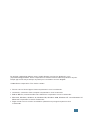 2
2
-
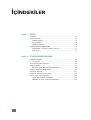 3
3
-
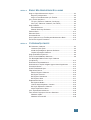 4
4
-
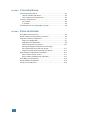 5
5
-
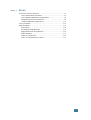 6
6
-
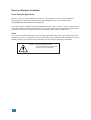 7
7
-
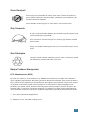 8
8
-
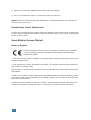 9
9
-
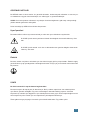 10
10
-
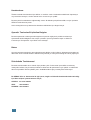 11
11
-
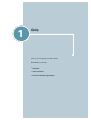 12
12
-
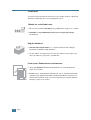 13
13
-
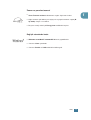 14
14
-
 15
15
-
 16
16
-
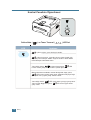 17
17
-
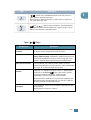 18
18
-
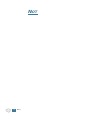 19
19
-
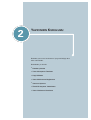 20
20
-
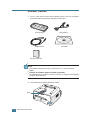 21
21
-
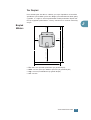 22
22
-
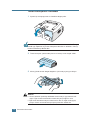 23
23
-
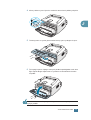 24
24
-
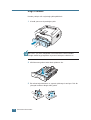 25
25
-
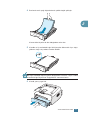 26
26
-
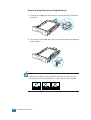 27
27
-
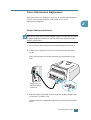 28
28
-
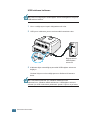 29
29
-
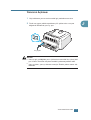 30
30
-
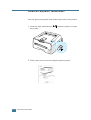 31
31
-
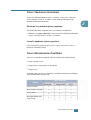 32
32
-
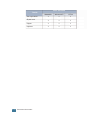 33
33
-
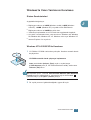 34
34
-
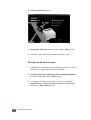 35
35
-
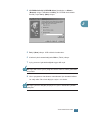 36
36
-
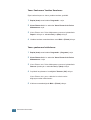 37
37
-
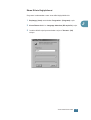 38
38
-
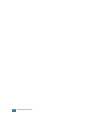 39
39
-
 40
40
-
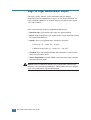 41
41
-
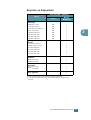 42
42
-
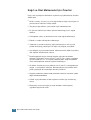 43
43
-
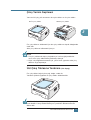 44
44
-
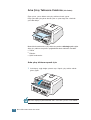 45
45
-
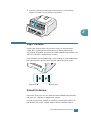 46
46
-
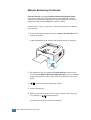 47
47
-
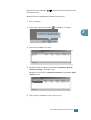 48
48
-
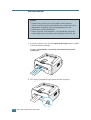 49
49
-
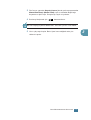 50
50
-
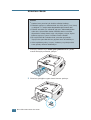 51
51
-
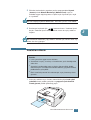 52
52
-
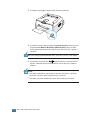 53
53
-
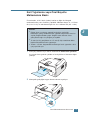 54
54
-
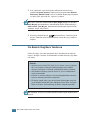 55
55
-
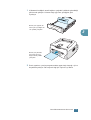 56
56
-
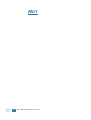 57
57
-
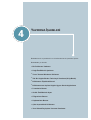 58
58
-
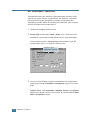 59
59
-
 60
60
-
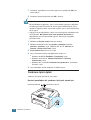 61
61
-
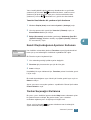 62
62
-
 63
63
-
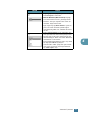 64
64
-
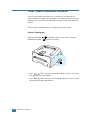 65
65
-
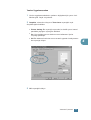 66
66
-
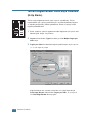 67
67
-
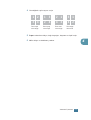 68
68
-
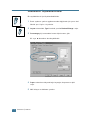 69
69
-
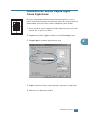 70
70
-
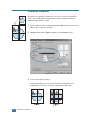 71
71
-
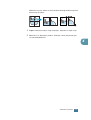 72
72
-
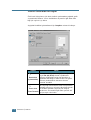 73
73
-
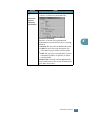 74
74
-
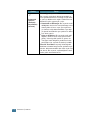 75
75
-
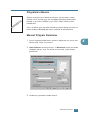 76
76
-
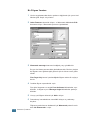 77
77
-
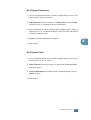 78
78
-
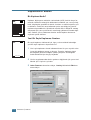 79
79
-
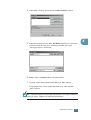 80
80
-
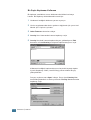 81
81
-
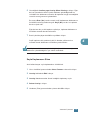 82
82
-
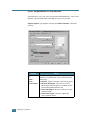 83
83
-
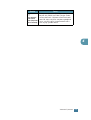 84
84
-
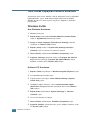 85
85
-
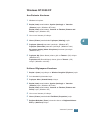 86
86
-
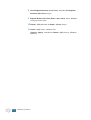 87
87
-
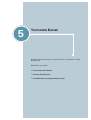 88
88
-
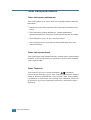 89
89
-
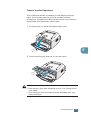 90
90
-
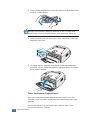 91
91
-
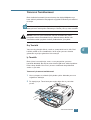 92
92
-
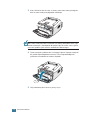 93
93
-
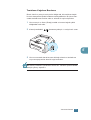 94
94
-
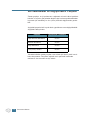 95
95
-
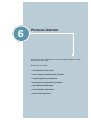 96
96
-
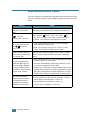 97
97
-
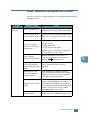 98
98
-
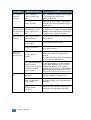 99
99
-
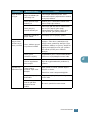 100
100
-
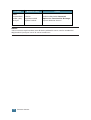 101
101
-
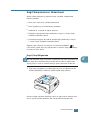 102
102
-
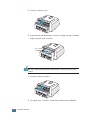 103
103
-
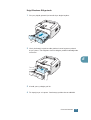 104
104
-
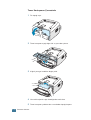 105
105
-
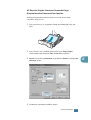 106
106
-
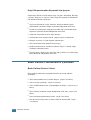 107
107
-
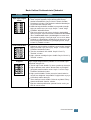 108
108
-
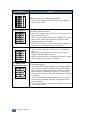 109
109
-
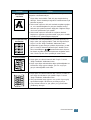 110
110
-
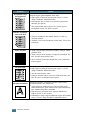 111
111
-
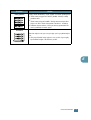 112
112
-
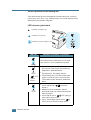 113
113
-
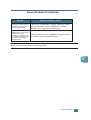 114
114
-
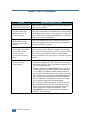 115
115
-
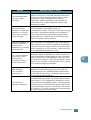 116
116
-
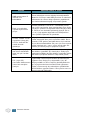 117
117
-
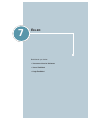 118
118
-
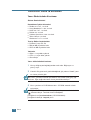 119
119
-
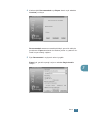 120
120
-
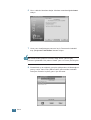 121
121
-
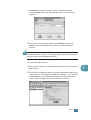 122
122
-
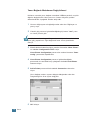 123
123
-
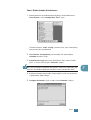 124
124
-
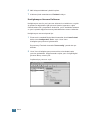 125
125
-
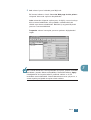 126
126
-
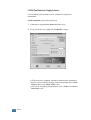 127
127
-
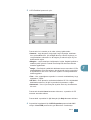 128
128
-
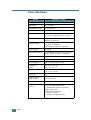 129
129
-
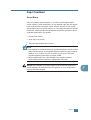 130
130
-
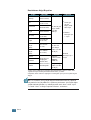 131
131
-
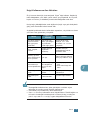 132
132
-
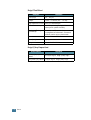 133
133
-
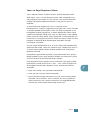 134
134
-
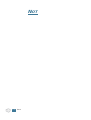 135
135
-
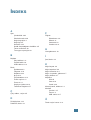 136
136
-
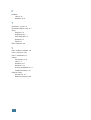 137
137
-
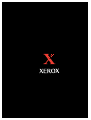 138
138
İlgili makaleler
Diğer belgeler
-
Panasonic DPMB300 Kullanma talimatları
-
HP DESKJET 1125C PRINTER Hızlı başlangıç Kılavuzu
-
Olivetti d-Copia 403MFen-404MFen El kitabı
-
Samsung Samsung SCX-3401 Laser Multifunction Printer series Kullanım kılavuzu
-
Samsung DIGIMAX I50 Kullanım kılavuzu
-
Samsung DIGIMAX L60 Kullanım kılavuzu
-
Samsung SAMSUNG NV3 Kullanım kılavuzu
-
Samsung DIGIMAX L85 Kullanım kılavuzu
-
Samsung SAMSUNG S1030 Kullanım kılavuzu
-
Hilti DX 460 Kullanma talimatları